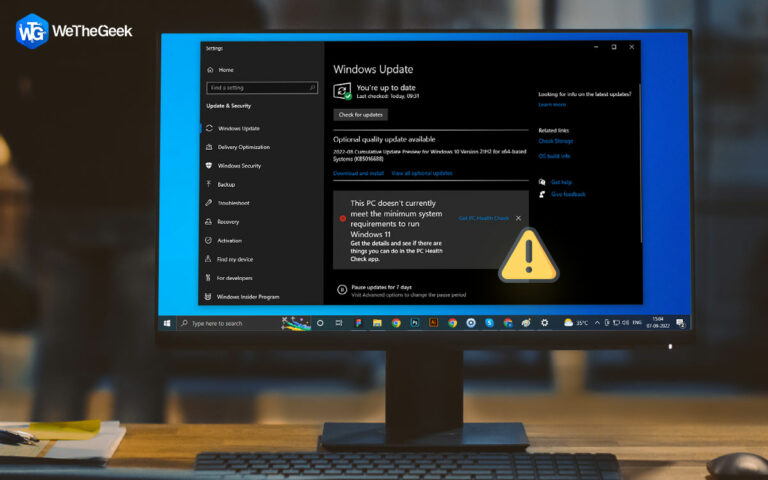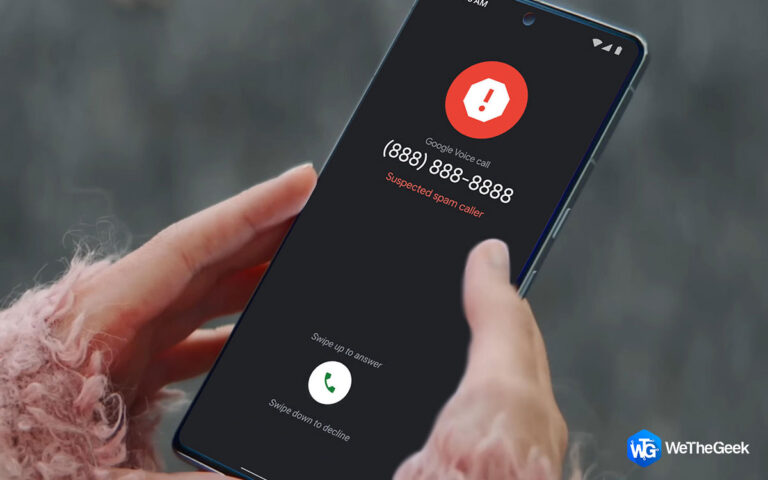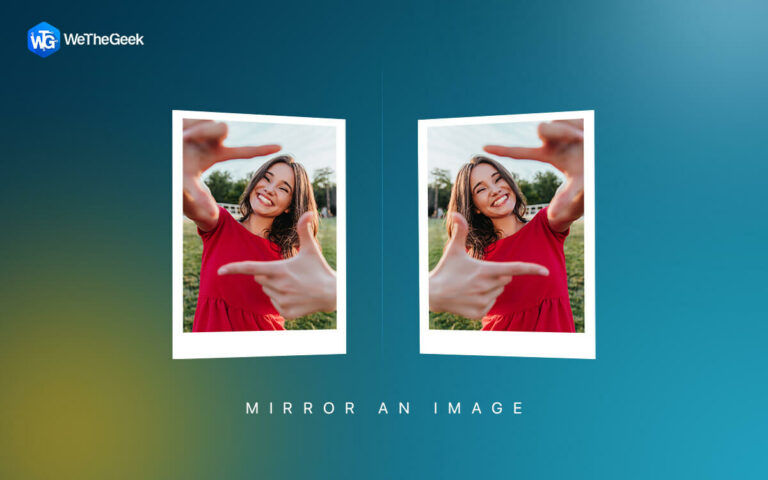8 лучших способов исправить «Привет, Siri», не работающий на iPhone
Команда «Привет, Siri» пользуется огромной популярностью среди пользователей iOS благодаря своей невероятной функциональности громкой связи. Вот несколько лучших способов улучшить работу Siri на вашем устройстве iOS. Но что, если Siri не отвечает, и вы не можете устанавливать напоминания, отправлять сообщения или получать ответы на свои вопросы или другие команды?
Не волнуйтесь! К концу этого поста «Привет, Siri» будет работать на вашем iPhone. Но прежде чем углубляться в этапы устранения неполадок, давайте сначала рассмотрим некоторые предварительные условия.
Некоторые предварительные условия/что проверить, не работает ли функция «Привет, Siri» на iPhone
Прежде чем мы перейдем к шагам, которые вы можете предпринять, если «Привет, Siri» не отвечает, вы можете сначала рассмотреть следующие моменты:
- Убедитесь, что микрофон вашего iPhone не заблокирован каким-либо предметом — неправильно установленным чехлом, защитной пленкой, грязью/пылью или ворсом, поскольку это может быть причиной того, что Siri не отвечает на ваши команды.
- Настройку «Привет, Siri» желательно делать в тихой обстановке. Таким образом, функция «Привет, Siri» уловит ваш настоящий голос и, следовательно, будет работать более эффективно.
- Проверьте, включен ли ваш iPhone Бесшумный режим или если Просьба не беспокоить включен на вашем iPhone. Потому что в этом случае команда «Привет, Siri» может отказаться работать.
Что делать, если «Привет, Siri» не работает на вашем iPhone
Решение № 1. Правильно настройте «Привет, Siri»
Прежде всего, если команда «Привет, Siri» не отвечает, возможно, вы ее неправильно настроили. Вот шаги, как правильно настроить «Привет, Siri» на вашем iPhone:
Шаг 1 – Открыть Настройки.
Шаг 2 – Нажать на Сири и поиск.

Шаг 3 – Включите Слушайте «Привет, Siri» кнопка
Кроме того, вы можете переобучить Siri, пройдя короткий процесс настройки. Таким образом, он сможет лучше распознавать ваш голос.
Решение № 2 – Включить/выключить диктовку
Если Siri не отвечает на ваш голос, возможно, вы отключили функцию диктовки. Или, с другой стороны, возможно, необходимо обновить функциональность диктовки. Вот как вы можете сделать и то, и другое:
Шаг 1 – Идти к Настройки > Общий > Клавиатура

Шаг 2 – Включите переключатель.
Шаг 3 – Альтернативно, если он включен, выключите его и включите снова.
Решение № 3. Перезагрузите iPhone.
Перезагрузка iPhone — один из лучших шагов по устранению неполадок, который вы можете предпринять, чтобы устранить проблемы. Излишне говорить, что это также может вам помочь, если «Привет, Siri» не работает на вашем iPhone. Вот несколько способов перезагрузить iPhone, особенно если он отказывается включаться.
Решение № 4. Настройте Siri так, чтобы она реагировала, например, когда она находится лицом вниз.
Siri теоретически всегда включена. Однако, если ваш iPhone находится в положении лицевой стороной вниз, например, в кармане или в сумке, он может не реагировать.
Шаг 1 – Открыть Настройки.
Шаг 2 – Нажать на Доступность.

Шаг 3 – Нажать на Сири.

Шаг 4 – Под Устные ответывключать Всегда слушайте команду «Привет, Siri»
Решение № 5. Отключите Bluetooth-динамики, наушники или любые другие устройства.
Если ваш Bluetooth подключен к нескольким устройствам, таким как наушники, динамики или любые другие подобные устройства, это может вызывать проблемы. В результате Siri может не услышать ваш голос. Один из способов решения этой проблемы — единожды отключить эти устройства. Вот шаги для того же –
Шаг 1 – Открыть Настройки
Шаг 2 – Выбирать Bluetooth.
Шаг 3 – Нажать на я рядом с устройством, которое вы хотите отключить.
Шаг 4 – Нажать на Отключить или вы даже можете нажать на Забудьте это устройство если вы хотите остановить его повторное подключение.
Решение № 6. Преодолейте языковой барьер
Ваша Siri будет реагировать лучше, если вы настроите ее на своем языке. Так, например, если ваш язык — английский (США), Siri может не понять ваш голос, если вы включили английский (Индия). Чтобы изменить язык –
Шаг 1 – Открыть Настройки.
Шаг 2 – Нажать на Сири и поиск.

Шаг 3 – Нажать на Язык и тщательно выберите предпочитаемый язык.

Шаг 4 – Перезагрузите iPhone и посмотрите, решена ли проблема.
Решение № 7 – Сбросить настройки сети iPhone
Сброс настроек сети iPhone также может быть способом решить проблему. Это связано с тем, что Siri требуется подключение к Интернету, и сброс может решить любые проблемы с этим. Вот как вы можете сбросить настройки сети вашего iPhone.
Шаг 1 – Открыть Настройки.
Шаг 2 – Идти к Общий.
Шаг 3 – Нажмите на Перенос или сброс iPhone и выберите опцию «Сбросить».

Шаг 4 – Нажмите на Сброс настроек сети.

Шаг 4 – Входить Код доступа.
Кроме того, если сброс настроек сети не работает, вы можете пойти еще дальше и вместо этого нажать Сбросить все настройки.
Решение № 8 – Обновить iPhone
Давно не обновляли свой iPhone? Скорее всего, «Привет, Siri» не работает на вашем iPhone из-за каких-то ошибок. Вот как вы можете обновить свой iPhone.
«Привет, Siri», спасибо, что выслушали
У каждого есть свои проблемы, и Siri не исключение. Мы надеемся, что после опробования этих исправлений Siri начнет реагировать на ваши команды, как и раньше. Если вы устранили проблему, поделитесь решением, которое сработало для вас. Также поделитесь этим постом с теми, кто может в этом нуждаться.
Мы часто публикуем советы, рекомендации и решения распространенных технических проблем. Вы также можете найти нас на Фейсбук, Твиттер, YouTube, Инстаграм, Флипборди Пинтерест.